 A ferramenta Estatística Zonal como Tabela resume os valores de um dado raster dentro das zonas de outro conjunto de dados e registra os resultados em uma tabela.
A ferramenta Estatística Zonal como Tabela resume os valores de um dado raster dentro das zonas de outro conjunto de dados e registra os resultados em uma tabela.
Anotação:
Para executar esta ferramenta, o portal deve ser configurado para análise de raster.
Se você não vê esta ferramenta no Map Viewer, contacte seu administrador do portal. Seu portal pode não estar configurado para análise raster ou você pode não ter os privilégios necessários para executar a ferramenta.
Diagrama do fluxo de trabalho
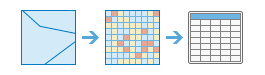
Exemplos
Alguns exemplos de aplicativos desta ferramenta incluem o seguinte:
- Fornecida uma camada de limites da bacia e uma camada de limites de uso do solo por tipo de uso do solo, calcule a área total em acres do tipo de uso do solo para cada bacia.
- Fornecida uma camada de lotes em um município e uma camada de limites da cidade, resuma o valor médio de lotes desocupados dentro de cada limite da cidade.
Anotações de uso
Se a zona for uma feição, ela será convertida em um raster internamente usando o tamanho da célula e o alinhamento da célula do raster de valor.
Quando as entradas de zona e valor são rasters do mesmo tamanho de célula e as células estão alinhadas, elas serão usadas diretamente na ferramenta e não serão reamostradas internamente durante a execução da ferramenta.
Quando o tamanho da célula da zona e o raster de valor são diferentes, o tamanho da célula de saída será o valor Máximo de entradas e o raster de valor será usado como raster de ajuste internamente. Se o tamanho da célula for o mesmo, mas as células não estiverem alinhadas, o raster de valor será usado como raster de ajuste internamente. Qualquer um desses casos acionará uma reamostragem interna antes que a operação zonal seja realizada.
Se a zona não se sobrepor ao centro da célula do raster de valor, a zona se tornará NoData. Nesse caso, determine uma resolução de raster apropriada que representará os detalhes de sua entrada de raster ou zona de feições e use essa resolução como o tamanho da célula das configurações de análise de raster do ambiente.
Se a zona for uma feição de ponto, é possível ter mais de um ponto contido em qualquer célula particular do raster de entrada de valor. Para tais células, o valor da zona é determinado pelo ponto com o campo ObjectID mais baixo (por exemplo, OID ou FID).
Se Utilizar extensão de mapa atual estiver selecionada, somente aquelas feições na camada de entrada e camada a serem resumidas que são visíveis dentro da extensão de mapa atual serão analisadas. Se não selecionada, todas as feições em ambas a camada de entrada e a camada a ser resumida serão analisadas, mesmo que estiverem fora da extensão de mapa atual.
Os parâmetros desta ferramenta estão listados na seguinte tabela:
| Parâmetro | Explanação |
|---|---|
Escolher feições ou raster de zona | A entrada que define os limites das zonas, ou áreas, que serão resumidas. A entrada pode ser um raster inteiro ou dados de feições. Para rasters, as zonas são definidas por todos os locais na entrada que tenham o mesmo valor de célula. Para feições, as zonas podem ser sobrepostas. As áreas não têm que ser contíguas. |
Campo de Zona | O campo que contém os valores que definem cada zona. Pode ser um número inteiro ou um campo de string do conjunto de dados da zona. |
Escolher raster de valor | O raster que contém os valores sobre os quais calcular uma estatística. Pode ser inteiro ou ponto flutuante. No entanto, quando é do tipo ponto flutuante, as opções para calcular maioria, minoria e variedade não estarão disponíveis. |
Ignorar NoData nos cálculos (opcional) | Especifica se os valores de NoData são ignorados na análise.
|
Tipo de estatística (opcional) | Especifica o tipo de estatística a ser calculado. A entrada pode ser um dos seguintes: Todos, Média, Maioria, Máximo, Média, Mínimo, Minoria, Percentil, Intervalo, Desvio padrão, Soma, Variedade, Mínimo e Máximo, Média e Desvio padrão, ou Mínimo, Máximo e Média. O padrão é Todos. |
Valores de percentil (opcional) | O percentil para calcular. O padrão é 90, indicando o 90º percentil. O valor podem variar de 0 até 100. O resultado da especificação do 0º percentil é essencialmente equivalente ao da estatística mínima e o 100º percentil é equivalente ao máximo. Um valor de 50 produzirá essencialmente o mesmo resultado que a estatística mediana. Este parâmetro só é suportada se o parâmetro Tipo estatísticas estiver definido como Percentil ou Todos. |
Tipo de interpolação de percentil (opcional) | Especifica o método de interpolação de percentil a ser usado quando o número de valores do raster de entrada a ser calculado é par.
Este parâmetro só é suportada se o parâmetro Tipo estatísticas estiver definido como Percentil ou Todos. |
Processar como multidimensional (opcional) | Especifica como os serviços de imagem multidimensional de entrada serão processados se forem multidimensionais.
|
Nome da tabela de resultados | O nome da camada que será criada em Meu Conteúdo e adicionada ao mapa. O nome padrão é baseado no nome da ferramenta e o nome da camada de entrada. Se a camada já existir, você será solicitado para fornecer outro nome. Você pode especificar o nome de uma pasta em Meu Conteúdo onde o resultado será salvo utilizando a caixa suspensa Salvar resultados em . |
Ambientes
As configurações do ambiente de análise são parâmetros adicionais que afetam os resultados de uma ferramenta. Você pode acessar as configurações do ambiente de análise da ferramenta clicando no ícone de engrenagem  na parte superior do painel de ferramentas.
na parte superior do painel de ferramentas.
Esta ferramenta honra os seguintes Ambientes de Análise:
- Sistema de coordenadas de saída—Especifica o sistema de coordenadas da camada de saída.
- Extensão—Especifica a área a ser usada para análise.
- Ajustar Raster—Ajusta a extensão da saída para que corresponda ao alinhamento da célula da camada raster de ajuste especificada.
- Tamanho da célula—O tamanho da célula a ser usado na camada de saída.
- Máscara—Especifica uma camada de máscara, onde apenas as células que se enquadram na área de máscara serão usadas para análise.
Ferramentas e funções raster semelhantes
Use a ferramenta Estatística Zonal como Tabela para resumir rasters dentro dos limites e relatar os resultados como uma tabela. Outras ferramentas podem ser úteis na solução de problemas semelhantes.
Ferramentas de análise e funções raster do Map Viewer
Use a ferramenta Resumir Raster Dentro ou a função raster Estatístic Zonal para resumir rasters dentro de limites e criar uma saída do serviço de imagem.
Ferramentas de análise e funções raster ArcGIS Pro
As ferramentas de geoprocessamento Estatística Zonal e Estatística Zonal como Tabela estão disponíveis nas caixas de ferramentas Image Analyst e Spatial Analyst .
As ferramentas Resumir Raster Dentro e Estatística Zonal como Tabela estão disponíveis na caixa de ferramentas Raster Analysis.
Estatística Zonal também está disponível como uma função raster.
Recursos de desenvolvedores do ArcGIS Enterprise
Se você estiver trabalhando no ArcGIS REST API, use as tarefas Summarize Raster Within ou Zonal Statistics As Table.
Se você estiver trabalhando em ArcGIS API for Python, use summarize_raster_within  ou zonal_statistics_as_table
ou zonal_statistics_as_table  de um móduloarcgis.raster.analytics ou use zonal_statistics
de um móduloarcgis.raster.analytics ou use zonal_statistics  do módulo arcgis.raster.functions.gbl.
do módulo arcgis.raster.functions.gbl.